Аутор:
Monica Porter
Датум Стварања:
19 Март 2021
Ажурирати Датум:
1 Јули 2024
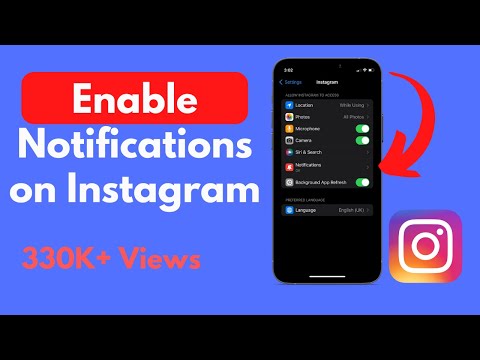
Садржај
У овом чланку викиХов ће вам показати како да укључите и искључите визуелна обавештења и обавештења са Инстаграма. Инстаграм може да шаље обавештења када људи воле или коментаришу ваше постове, шаљу директне поруке, деле на Инстаграм Сториес и још много тога. Такође можете да укључите да се обавештења за одређену публику ажурирају сваки пут када се од њих објави.
Кораци
1. метод од 4: Укључите обавештења у иПхоне апликацији за подешавања
на иПхоне-у тапкајући на смеђу апликацију у облику зупчаника. Обично ће се ова апликација налазити на почетном екрану.

бела је на врху екрана. Клизач постаје зелен
, показује да ће Инстаграм послати обавештење на ваш иПхоне.
- Ако желите да потпуно искључите обавештења на Инстаграму, додирните плави клизач „Дозволи обавештења“ и прескочите остатак ове методе.

на Андроиду тапкајући на апликацију Сеттингс (Подешавања) која изгледа као бели зупчаник на обојеној позадини у палети апликација.
. У овом тренутку, клизач ће постати плав
, указује да су обавештења омогућена за Инстаграм.
- Ако желите да примате обавештења од Инстаграма чак и када је ваш телефон подешен на „Не узнемиравај“, притисните и клизач „Третирај као приоритет“.
- Да бисте искључили обавештења, додирните плави клизач „Дозволи завиривање“, а затим додирните клизач „Блокирај све“.

да отворите свој профил. То је људска силуета у доњем десном углу екрана.- Ако сте истовремено пријављени на више Инстаграм налога, уместо силуете, приказаће се ваш аватар.
(иПхоне) или ⋮ (Андроид) у горњем десном углу екрана.
у горњем левом углу екрана да бисте изашли са странице Обавештења и применили своја подешавања. Сада ћете добијати обавештења о било којој активности за коју сте омогућили обавештења у апликацији Инстаграм. реклама
4. метод од 4: Укључите обавештења о постовима
Отворите Инстаграм кликом на икону апликације. Ово је живописна апликација са белим узорком камере. Ако сте пријављени, бићете преусмерени на билтен Инстаграма.
- Ако нисте пријављени, унесите своју адресу е-поште (или број телефона / корисничко име) и лозинку пре него што наставите.
Идите на нечији профил. Додирните корисничко име на Инстаграм фееду или додирните лупу Претрага (Претрага), затим унесите њихово име у траку за претрагу и тапните на њихов рачун у приказаним резултатима.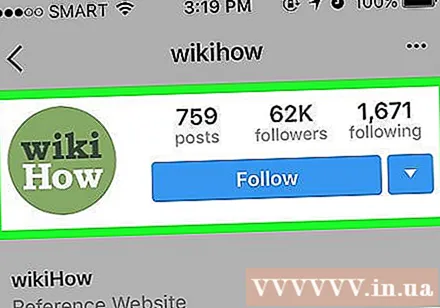
Пратите особу ако је потребно. Ако не пратите особу за коју желите да омогућите обавештења о посту, кликните на дугме Тхео дои (Претплатите се) на врху њихове странице профила.
притисните дугме ⋯ (иПхоне) или ⋮ (Андроид) у горњем десном углу екрана. Појавиће се мени.
Кликните на опцију Укључите обавештења о посту (Омогући обавештења о посту) у горњем менију. Обавештења о објављивању биће омогућена, што значи да ћете сада на телефон добити обавештење сваки пут када се спорни налог отпреми.
- Обавештења о постовима можете искључити враћањем на свој профил, кликом ⋯ или ⋮ затим притисните Искључите обавештења о посту (Искључи обавештења о посту) у менију.
Савет
- Када примите пуно обавештења од непознатих особа, можете да пребаците било које обавештење из апликације Од људи које пратим (Од људи које пратим) кад год је то могуће како бих смањио количину послатих обавештења.
Упозорење
- Чак и са свим укљученим обавештењима, Инстаграм обавештења се неће увек приказивати на вашем телефону, посебно када примате пуно обавештења одједном.



